在 Word 2010 中移动文本
在本章中,我们将讨论如何在 Word 2010 中移动文本。有时,需要将文本从同一文档或任何其他文档中的一个位置移动到另一个位置。 您可以借助鼠标使用拖放技术将文本从文档中的一个位置移动到另一个位置。 本教程将教您如何使用拖放技术来移动文本。
在同一文档内移动
步骤 1 − 使用任何文本选择方法选择文本的一部分。
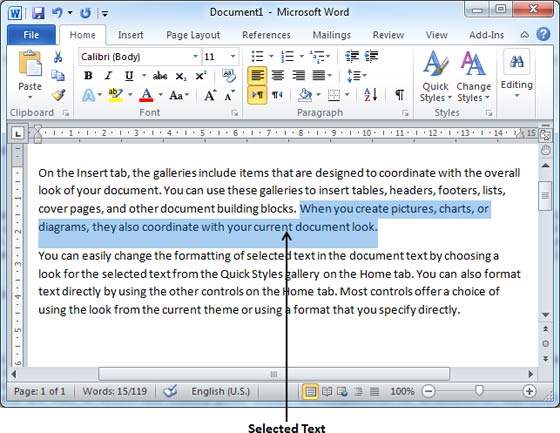
步骤 2 − 现在将鼠标指针悬停在选定的文本上,按住鼠标左键并在文档中移动时保持按住。
步骤 3 − 将鼠标指针移至要移动所选文本的位置并释放鼠标按钮。 您将看到所选文本已移动到所需位置。
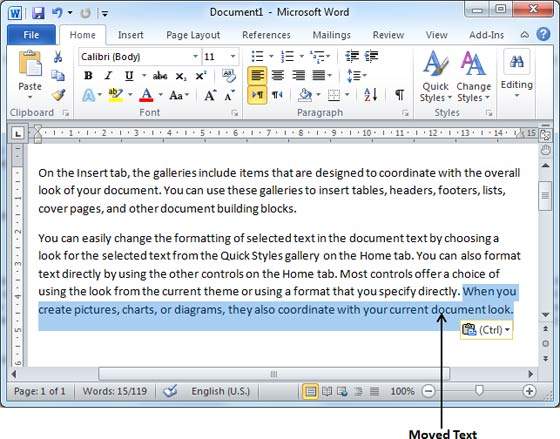
在不同文档内移动
您可以将所选文本从一个文档移动到另一文档。 以下是一些简单的步骤,可帮助您将文本从一个文档移动到另一个文档。
步骤 1 − 将两个文档保持打开状态并确保两个文档均可见,请单击功能区上查看选项卡上的全部排列按钮。
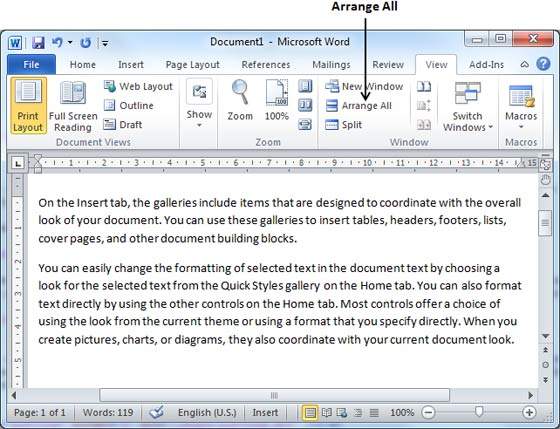
这将显示两个文档,如下所示 −
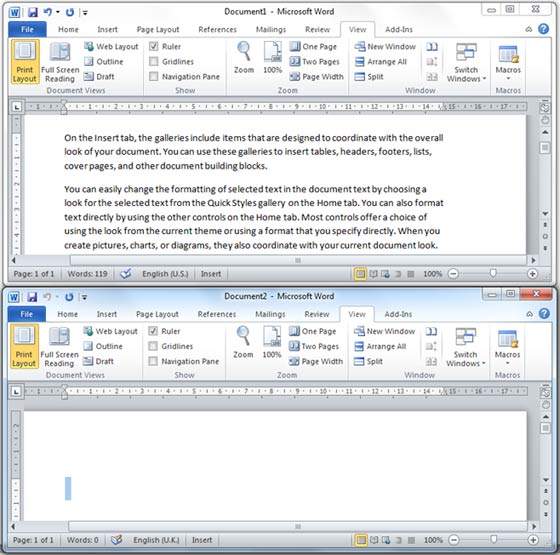
步骤 2 − 现在,使用任何文本选择方法选择文本的一部分。
步骤 3 − 将鼠标指针悬停在所选文本上,按住鼠标左键并在文档中移动时保持按住。
步骤 4 − 将鼠标指针放在第二个文档中要移动所选文本的位置,然后释放鼠标按钮。 您将看到所选文本已移动到第二个文档中的所需位置。
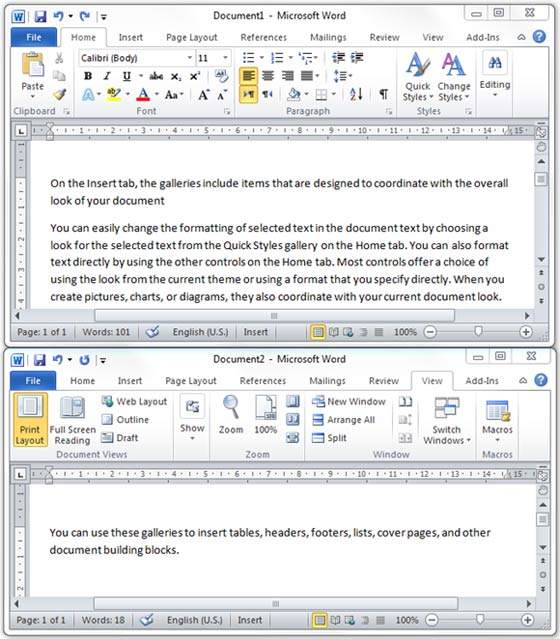
注意 − 如果您有两个以上的文档,您可以使用 Alt + Tab 键切换不同的文档并选择所需的目标文档。

